果たして高機能・高カスタマイズを施したXfce4版Voyagerの機能性をどこまでGnome3環境に搭載させたのか興味がある所でしょう。
Voyager開発元は、Voyagerを決してDistributionではないと言い切っており、したがってあらゆる作法に関し、Ubuntuに従った動きをするとしています。サポート期間しかり、repositoryしかり、コードネームしかりです・・。
このため、Voyager GE 18.10は、Ubuntu 18.10の作法に従い、サポート期間はUbuntu 18.10のサポートエンドまで、すなわちUbuntu 18.10がリリースされてから9ヶ月という事になります。
従って、Ubuntu 19.04がリリースされた場合は、18.10のサポート期間内にアップグレードしてね・・という事を暗に言っているリリースです。
これらの事を踏まえて、本リリースをインストールするかどうか決めた方が良いでしょう。
完成度は間違いなくXfce4を採用した、Voyager 18.04.1.1(LTS版)の方が高いわけですから・・。
ただ、Voyagaerの今後の可能性の一つとして、Gnome3バージョンを試し、将来に向けて、開発元へきちんとFeedbackを返すというのならば、かなり意味があるものと思います。
またUbuntu 18.10の位置づけを考えた上で、Gnome editionにチャレンジしてくるVoyagerもなかなかのものだと思います。
将来Gnome editionがVoyagerの一翼を担うかどうか、まだわかりませんが、今回はVoyagerの非常にチャレンジャブルなGnome shell edition:Voyager GE 18.10に関して投稿を進めていきます。
1.概要
1)ベース:Ubuntu 18.10(Cosmic Cuttlefish)
2)Kernel:4.18.0-11
3)meltdown/spectre HW脆弱性対策度
Ubuntu 18.10と同様、優秀な対応度です。
4)デスクトップ環境:Gnome 3.30.1/Window manager:Gnome shell
2.インストール
Ubuntu 18.10と同様、最小インストールオプションを備えている所が特徴的ですが、これは一般的なUbuntu baseのインストールの流れと同じです。
本体のインストール先と、ブートローダーのインストール先は、easybcdマルチブート用なので参考になりません。
3.基本設定と日本語化残処理
インストール時に日本語キーボード設定をしているにもかかわらず、初期状態においてはかなり、キーマップが狂っています。
例えば、キーボードから"a"と打つと、"q"になる・・という具合です。
一般的にキーボードが英語設定されていても、"a"が"q"になってしまうという狂い具合は稀です( ^^ ;。
なんにしても、まずは、この状況を収拾しないと先に進めません。
まず"Setting"・・いわゆるgnome control centerを立ち上げ、"Region&Language"を選択します。
inputソースが・・・french??・・となっていますので、一般的には入力ソースfrenchを削除して、英語、日本語、日本語(Mozc)を追加し、優先順位を以下のように設定する事によって、日本語化及びiBus-Mozcの設定を完了させますが・・。。
今回は以下のようにfrenchを削除し、JapaneseとEnglishを追加し、JapaneseをEnglishの上位に持ってきた所で止めます。
次にManage Installed Languagesを選択して、Language supportをキックします。
足りないlanguage-supportをインストールするかどうか確認してきますので、そのままインストールします。
↓
IMの箇所は”なし”のままでLanguage supportをcloseします。以上で一旦再起動します。
日本語入力はまだできませんが、キーマップはとりあえずこれで回復します。
この段階では、まだ、iBus-Mozcのコンフィグファイルに調整が必要ですので、続けてコンフィグファイルの一部変更を行います。
再起動後、システムアップデート・アップグレードを行った後、Mozcのコンフィグファイル(xmlファイルです)をeditします。
editするファイルは、/usr/share/ibus/component/mozc.xml です。
下から6行目
再度、gnome control centerを立ち上げ、”地域と言語”を選択し、”インストールされている言語の管理”を選択します。
”キーボード入力に使うIMシステム”にiBusを選択し、”システム全体に適用”ボタンを押します。
これで”地域と言語”に復帰し、入力ソースに表示されている”英語”の真下にある”+”を押し入力ソースの選択画面を表示させます。
上記スクリーンショットで”日本語”を選択し、表示されるリストの中から日本語(Mozc)を選択→追加します。
次に⬆を押して、日本語(Mozc)を”日本語”の上位に持ってきます。
これでiBus-Mozcの設定は完了します。
logout/loginでiBus-Mozcを使った日本語入力もこんな感じでOK〜。
念の為、キーボードレイアウトの起動確認を行います・・OKですね・・これで。。
↓
これは簡単です。”自動起動”で検索すればスタートアップの設定が呼び出せます。
ここでconky起動shellに対して、LC_ALL=Cを挿入し保存するだけ・・
logout/loginで・・・Conkyも英語モードで正常表示・・となります。
後はGnome 3の基本設定となりますので、Voyager GE 18.10の設定に関してはここまでとします。
5.Voyager GE 18.10の機能性を試す・・
ちなみにBox Voyagerの機能は全てではありませんが、デスクトップ下部に表示されるドックに登録されています。
F1キーで、ドロップダウンターミナル機能起動・・
meteoってターミナルから打ったら、フランスの天気予報を表示・・これは変わらず・・。
ここは、tenkiって打ったら八王子の天気予報表示になるように.bash_aliasesを修正・・。
.bash_aliasesの別名登録内容はXfce4版と同じです。
後、radioが聞けたり・・
gnome-shell系の機能もふんだんに使えます・・。
6.最後に。。
やはり”チャレンジ”と言っているDistibutionに評価・・というわけにもいきませんので、ここは感想にしときます(笑。
language support系は時間不足でしょうね。間に合わなかった・・か・・あるいはそこまで時間を使う気がなかったかですが、よもやキー入力に問題が出るとは思いませんでした(笑。
Box Boyagerもそこそこ移植してますし、gnome-shellの機能を組み合わせると割に面白いかも・・というのが正直な所です。
さすがにこれだけgnome-shell-extensionをpre-installしちゃってると軽い・・というわけには行きませんが、筆者のマシンでは操作上、遅い・・とは感じません。
初めてgnome3環境を使用したVoyager GE 18.10・・心配してましたが、出来上がった環境は◎です!。
































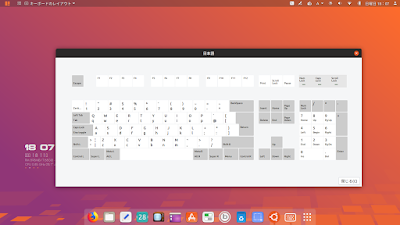


















コメント
コメントを投稿